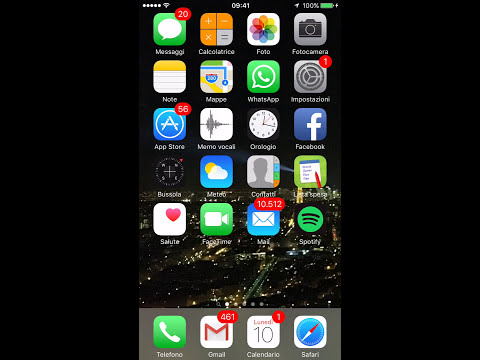Questo articolo spiega come utilizzare Google Maps sul tuo iPhone o iPad per rimuovere le strade a pedaggio dalle indicazioni stradali. Puoi modificare questa impostazione per un singolo viaggio o dire a Maps di evitare i pedaggi in tutte le direzioni di guida future.
Passi
Metodo 1 di 2: evitare i pedaggi in un singolo viaggio

Passaggio 1. Apri Google Maps sul tuo iPhone o iPad
È l'icona della mappa con una puntina rossa e una "G". Di solito lo troverai nella schermata principale.

Passaggio 2. Tocca il pulsante Vai
È il pulsante blu rotondo nell'angolo in basso a destra della mappa.

Passaggio 3. Immettere il punto di partenza
Tocca il primo campo nella parte superiore dello schermo per inserire dove inizierà il tuo percorso.

Passaggio 4. Immettere la destinazione
Tocca la casella "Scegli destinazione…" per inserire la posizione verso la quale stai guidando. La mappa mostrerà un percorso suggerito.

Passaggio 5. Tocca accanto alla posizione di partenza
Si espanderà un menu.

Passaggio 6. Tocca Opzioni percorso
È vicino alla parte inferiore del menu.

Passaggio 7. Spostare l'interruttore "Evita pedaggi" su On

Passaggio 1. Apri Google Maps sul tuo iPhone o iPad
È l'icona della mappa con una puntina rossa e una "G". Di solito lo troverai nella schermata principale.

Passaggio 2. Tocca il menu
Si trova nell'angolo in alto a sinistra della mappa.

Passaggio 3. Tocca l'icona a forma di ingranaggio
Si trova nell'angolo in alto a destra del menu.

Passaggio 4. Tocca Navigazione
È la prima opzione.

Passaggio 5. Spostare l'interruttore "Evita pedaggi" su On

{{/verifierId}} {{#verifierId}} {{#verifierData.articleReviewersUrl}} {{verifierData.name}} {{/verifierData.articleReviewersUrl}} {{^verifierData.articleReviewersUrl}} {{verifierData.name}} {{/verifierData.articleReviewersUrl}} {{{verifierData.blurb}}} {{/verifierId}} {{^verifierId}} {{{submitterDisplayName}}} {{/verifierId}} {{qa_answerer_label}} {{# isTopAnswerer}}{{^qa_desktop}} {{/qa_desktop}}{{/isTopAnswerer}} {{#obscureAnswers}} {{#staffAnswerer}} {{#qa_amp}} {{/qa_amp}} {{^qa_amp} } {{/qa_amp}}
{{qa_purchase_obscured_answer_staff_header}} {{qa_purchase_obscured_answer_staff_prompt}}
{{/staffAnswerer}} {{#verifierId}} {{#qa_amp}} {{/qa_amp}} {{^qa_amp}} {{/qa_amp}}
{{qa_purchase_obscured_answer_header}} {{qa_purchase_obscured_answer_prompt}}
{{/verifierId}} {{/obscureAnswers}} {{{curatedQuestion.curatedAnswer.text}}} {{^qa_amp}} {{^qa_hide_ratings}}{{> thumbs_qa_widget}}{{/qa_hide_ratings}} {{^ qa_anon}} {{qa_flag_duplicate}}
Grazie!
{{/qa_anon}} {{/qa_amp}}